Astraテーマは、高度にカスタマイズ可能で、高速かつ強力なWordPressテーマです。Eコマース・プラットフォームWooCommerceは最もポピュラーなものの一つである。 WordPress EコマースプラグインWooCommerceは強力で使いやすいEコマースツールで、ユーザーに便利なEコマース機能を提供し、オンラインショップを簡単かつ効率的に立ち上げることができます。この記事では、WooCommerceを アストラのテーマこのように、両方の利点をフルに活用することで、プロフェッショナルな外観と機能を備えたオンラインショップを作ることができる。
![画像[1]-Astra Themeチュートリアル:Astra ThemeにWoocommerceを統合する方法](https://www.361sale.com/wp-content/uploads/2025/03/20250320163308301-image.png)
I. WooCommerceをAstraテーマに統合する理由
AstraテーマにWooCommerceを統合する場合、それがもたらす利点を理解することが重要です。WooCommerceとAstraの組み合わせの利点は以下の通りです:
- ユーザー体験を向上させる完璧な互換性 AstraのテーマはWooCommerceに深く最適化されており、美しいEコマーステンプレートと、よりスムーズなショッピングプロセスをユーザーに提供します。
- 軽量で高速、優れたパフォーマンス Astraのテーマ自体は軽量で高速であり、WooCommerceと組み合わせることで、Eコマースサイトの安定したパフォーマンス、読み込みの速さ、SEOの良さを保証する。
- ブランドの個別ニーズに合わせて高度にカスタマイズ可能 Astraは、ショップのレイアウトや商品ページのデザインを簡単に調整し、ブランドスタイルをより良く表現するための豊富なカスタマイズオプションを提供しています。
- レスポンシブデザインと優れたモバイル体験 Astraテーマはレスポンシブデザインに対応しており、ショップページはパソコン、携帯電話、タブレットのいずれでも完璧に表示されます。
II. 運用ステップ
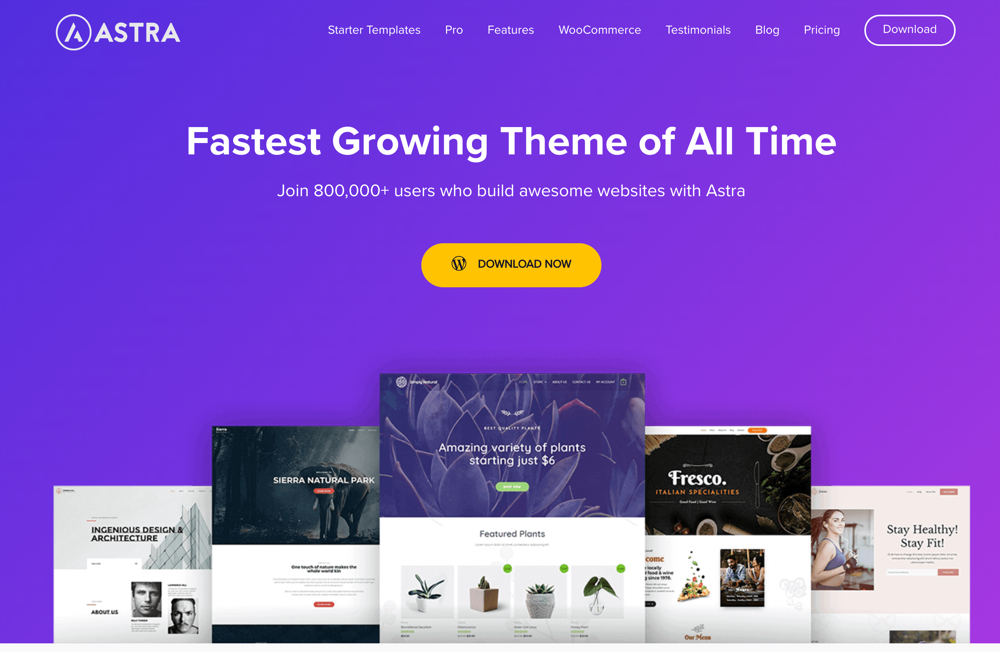
1.Astraテーマをインストールし、有効化する
- ワードプレスのバックエンドにログインし、"外装状態" > "ごかんけいせいぼおん「をクリックする。新しいトピックの追加"、検索ボックスに"アストラ「をクリックします。取付".
![画像[3]-Astra Themeチュートリアル:Astra ThemeにWoocommerceを統合する方法](https://www.361sale.com/wp-content/uploads/2025/03/20250320155708115-image.png)
- インストールが完了したら、「有効化」をクリックしてAstraテーマを有効にします。
![画像[4]-Astra Themeチュートリアル:Astra ThemeにWoocommerceを統合する方法](https://www.361sale.com/wp-content/uploads/2025/03/20250320155725354-image.png)
2.WooCommerceプラグインをインストールする
- ワードプレスのバックエンドで、"プラグイン" > "プラグインのインストール"、検索ボックスに"WooCommerce「をクリックし、プラグインを見つけて取付".インストールが完了したら、"コミッション".
![画像[5]-Astra Themeチュートリアル:Astra ThemeにWoocommerceを統合する方法](https://www.361sale.com/wp-content/uploads/2025/03/20250320155933433-image.png)
- WooCommerceを有効にすると、ショップの住所、通貨、支払い方法、配送オプションの設定プロセスが自動的にガイドされます。
![画像[6]-Astra Themeチュートリアル:Astra ThemeにWoocommerceを統合する方法](https://www.361sale.com/wp-content/uploads/2025/03/20250320160157654-image.png)
3.WooCommerceショップの設定
- WooCommerce">"Settings "では、ショップの住所、通貨、支払い方法(例. ペイパルStripe)と輸送オプションがある。
![画像[7]-Astra Themeチュートリアル:Astra ThemeにWoocommerceを統合する方法](https://www.361sale.com/wp-content/uploads/2025/03/20250320160116961-image.png)
- ショップアドレスの設定:ショップの住所、都市、国などの基本情報を設定します。
![画像[8]-Astra Themeチュートリアル:Astra ThemeにWoocommerceを統合する方法](https://www.361sale.com/wp-content/uploads/2025/03/20250320161153366-image.png)
- 配送方法の設定: "送料 > をクリックする。ゾーン追加"に必要事項を記入してください。
![画像[9]-Astra Themeチュートリアル:Astra ThemeにWoocommerceを統合する方法](https://www.361sale.com/wp-content/uploads/2025/03/20250320160810246-image.png)
- 支払い方法の設定:Paypal、クレジットカード、その他の支払い方法など、ニーズに応じて設定します。
![画像[10]-Astra Themeチュートリアル:Astra ThemeにWoocommerceを統合する方法](https://www.361sale.com/wp-content/uploads/2025/03/20250320161307807-image.png)
- 商品の追加:「商品」>「新商品の追加」に移動し、商品名、説明、価格、在庫、その他の情報を入力し、「公開」をクリックします。
![画像[11]-Astra Themeチュートリアル:Astra ThemeにWoocommerceを統合する方法](https://www.361sale.com/wp-content/uploads/2025/03/20250320161421360-image.png)
4.ショップの外観をカスタマイズする
- アストラ・カスタマイザーを使用してショップページレイアウト、色、フォントなど、ショップの外観がブランドイメージと一致するようにする。
![画像[12]-Astra Themeチュートリアル:Astra ThemeにWoocommerceを統合する方法](https://www.361sale.com/wp-content/uploads/2025/03/20250320161705903-image.png)
- ページビルダー(例えば エレメンタ)さらに商品ページ、ショッピングカートページ、チェックアウトページをカスタマイズします。
![画像[13]-Astra Themeチュートリアル:Astra ThemeにWoocommerceを統合する方法](https://www.361sale.com/wp-content/uploads/2025/03/20250320161509730-image.png)
概要
このチュートリアルで提供される手順で、あなたは簡単に効率的な製品管理とスムーズなショッピングプロセスのためのオンラインショップを迅速に起動するWooCommerceとAstraテーマの統合を完了することができます。Astraのテーマについてもっと知りたい方は、こちらの記事をご覧ください。アストラ・テーマ・ナニー・チュートリアル"という記事には、ページ設定、テンプレート、メニュー、タイポグラフィ・レイアウトなどに関するアストラの詳しい知識が書かれている。
| お問い合わせ |
|---|
| 記事が読めない?無料でお答えします!個人サイト、中小企業サイトのための無料ヘルプ! |
| ① 電話:020-2206-9892 |
| ② QQ咨询:1025174874 |
| 三 Eメール:info@361sale.com |
| ④ 勤務時間: 月~金、9:30~18:30、祝日休み |
この記事へのリンクhttps://www.361sale.com/ja/46855
この記事は著作権で保護されており、必ず帰属表示を付けて複製してください。

































コメントなし